Es kann viele Gründe hinter Ubuntu nicht starten, wie, GRUB error, gebrochen Paket-installation oder sogar eine fehlerhafte hardware-Problem. Wir werden uns diese Probleme einzeln ansehen und versuchen, sie zu lösen.Hier sind einige der häufigsten Linux-Bootprobleme und deren Lösungen. Beachten Sie, dass diese Schritte im Allgemeinen für Ubuntu gelten, jedoch auf jedes Linux-System angewendet werden können.,
Verwenden der GRUB-Wiederherstellungsoptionen
GRUB ist ein Standard-Bootloader, der mit den meisten Linux-Distributionen geliefert wird. Sie können mehrere Betriebssysteme auswählen, die sich auf Ihrer Festplatte befinden.
Diese Option ist nur gültig, wenn Sie den GRUB-Bootloader sehen können. Suchen Sie im Bootloader nach der Option „Erweiterte Optionen für Ubuntu“ und navigieren Sie zum Optionswiederherstellungsmodus ( der nicht mit dem abgesicherten Ubuntu-Modus zu verwechseln ist ).,
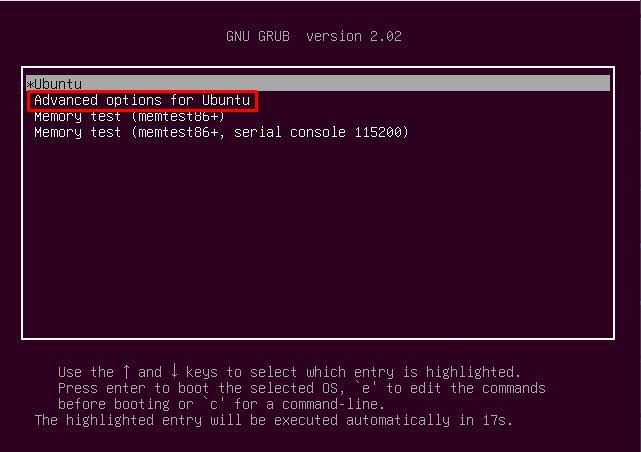 Grub Linux bootloader
Grub Linux bootloader
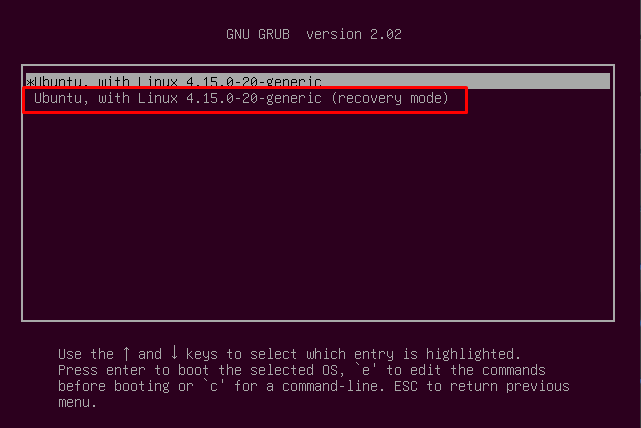 Uubuntu nicht Booten
Uubuntu nicht Booten
Diese Recovery-Modus ist sehr ähnlich wie Windows safe-Modus, lädt es nur die abgespeckte version von Ubuntu. Ubuntu wird nur die Teile laden, die absolut notwendig sind.
Sobald Ubuntu gestartet wird, können Sie viele Wiederherstellungsoptionen aufgelistet sehen.,he directory
Sobald Sie mit den Einstellungen fertig sind, wählen Sie Fortsetzen und überprüfen Sie, ob das Problem behoben wurde oder nicht.,
Lesen: Wie führe ich Anwendungen beim Start unter Ubuntu 18.04 aus?
GRUB-Fehler
Wenn Sie ein Dual-Boot-System haben und Windows installieren (oder in einigen Fällen aktualisieren), überschreibt Windows den GRUB mit einem eigenen MBR (Master Boot Record), der das Linux-System leider nicht erkennt, was wiederum zu Ubuntu-Bootproblemen führt.
Überprüfen Sie zunächst, ob Sie auf Ihren GRUB zugreifen können oder nicht. Um dies zu überprüfen, starten Sie das System neu und drücken Sie die Umschalttaste, während das System gestartet wird. Dies öffnet sich unter dem Bildschirm.,
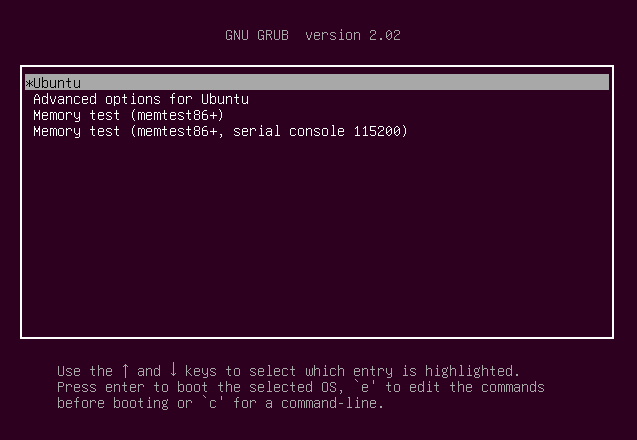
Wenn Sie den obigen Bildschirm nicht sehen können, ist das Problem GRUB selbst. Wir müssen den Ubuntu-Bootloader reparieren, um in das Linux-System booten zu können. Wenn Sie das Dual-Boot-System verwenden, haben Sie nach der Reparatur weiterhin Zugriff auf Ihr Windows-System.
Schritte zum Wiederherstellen des GRUB
Um GRUB wiederherzustellen, benötigen Sie einen Live-USB des Linux-Systems, das Sie wiederherstellen möchten, dh Sie benötigen einen Ubuntu 18.04 x64 Live-USB, um Ubuntu 18.04 wiederherzustellen. Sobald Sie den USB erhalten haben, booten Sie hinein und wählen Sie die Option „Ubuntu ausprobieren“., Wenn es bootet in Live USB, folgen die schritte unten (Ubuntu grub reparatur):
sudo apt-add-repository PPA:yannubuntu/boot-reparatur
sudo apt-get update
sudo apt-get install-y boot-reparatur
Sobald sie installieren die boot-reparatur app, sie können starten es über folgenden befehl:
boot-reparatur
Wenn präsentiert, wählen sie die Empfohlen Reparatur option. Es gibt auch eine erweiterte Option, mit der Sie Ihre Linux-Startoptionen nach Ihren Wünschen optimieren können.
Sobald Sie fertig sind, sollten Sie sich jetzt auf Ihrem Linux-Computer anmelden können.,
Installieren Sie Ubuntu neu
Falls Ubuntu immer noch nicht bootet, besteht die einzige praktikable Option darin, Ubuntu erneut zu installieren. In diesem Fall benötigen Sie wieder den Live-USB.
Lesen: Must-do Dinge Nach der Installation von Ubuntu 18.04
Aber vor der Installation von Ubuntu, stellen Sie sicher, dass Sie eine vollständige Sicherung Ihres Systems als Neuinstallation wird Ihre alten Daten entfernen. Sie können ein Backup erstellen, während Sie live gebootet haben. Stellen Sie einfach sicher, dass Sie Daten auf einer anderen Partition als der sichern, auf der Sie Ubuntu installieren möchten.,
Hardware ersetzen
In einigen Fällen, in denen Sie immer noch nicht auf Ihr Linux oder vielmehr auf eines der Betriebssysteme zugreifen können, liegt das Problem möglicherweise bei der Hardware selbst, aber es kann schwierig sein, festzustellen, welcher Teil der Maschine ausfällt. Es ist ratsam, dass Sie diesbezüglich professionelle Hilfe suchen.
Wenn Sie den Inhalt mögen, würden wir uns über Ihre Unterstützung freuen, indem Sie uns einen Kaffee kaufen. Vielen Dank für Ihren Besuch und Ihre Unterstützung.
Schreibe einen Kommentar